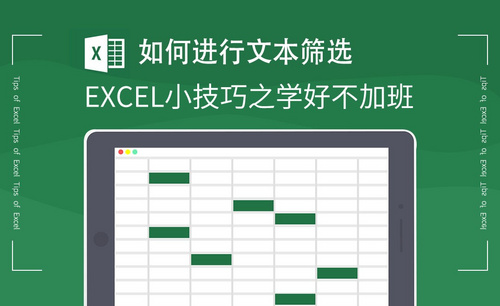excel数字
在使用Excel进行数据编辑时,经常会遇到给某一行或一列的数字统一加1的时候,如果每个单元格的去输入进行添加,是非常浪费时间的,那么如何统一批量的进行数字统一加1呢?下面小编就为大家详细介绍操作步骤,让电脑前的朋友可以提高工作学习效率,让我们一起来学习吧。
第一步:打开表格,在表格的空白单元格内容输入你想要加的数值(表格中我以统一添加1为例),选中这个单元格按住ctrl+c复制该单元格,如图所示。
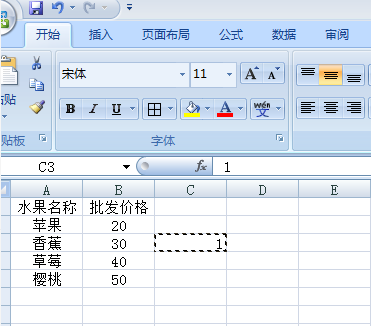
第二步:选中需要添加数值的数据,然后右击鼠标,在跳出的弹窗中,选中“选择性粘贴”,如图所示。
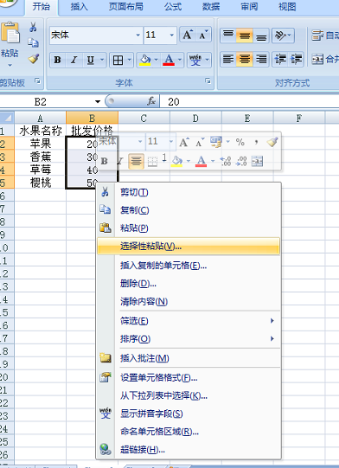
第三步:在弹出的对话框中,我们在粘贴中选择“数值”,运算中选中“加”并点击确定即可完成,如图所示。
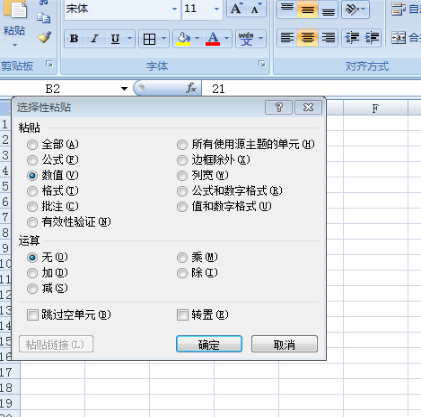
第四步:添加数值完成,如图所示。
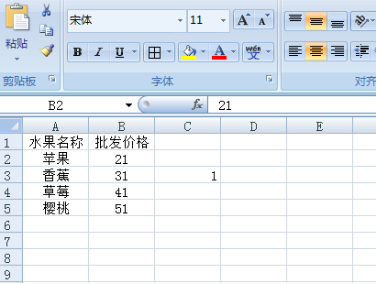
上面就是小编为大家带来的Excel表格数据统一加1的操作方法,这种方法在我们处理数据的过程中,经常会被使用到,大家可以课后练习一下加其他的数字,例如3。还有,这种方法不仅仅只能做加法,还可以减法、乘法、除法等,大家也都可以进行练习。所以大家在以后工作或学习中,要更加的灵活运用,最后希望我的分享能给大家带来帮助,能够更加熟练掌握Excel的操作小技巧。
本篇文章使用以下硬件型号:联想小新Air15;系统版本:win10;软件版本:Excel 2007。
excel作为数据处理软件,各种格式的数据都可以在这里体现,简单的数值就会有很多展示的格式,我们对于金额的格式在不同的条件下也有不一样的要求,数据接收者如果要求金额去掉.00的格式那么我们怎么批量的进行设置呢?方法马上带给大家。
1、选择需要编辑的excel表格,如下图所示。
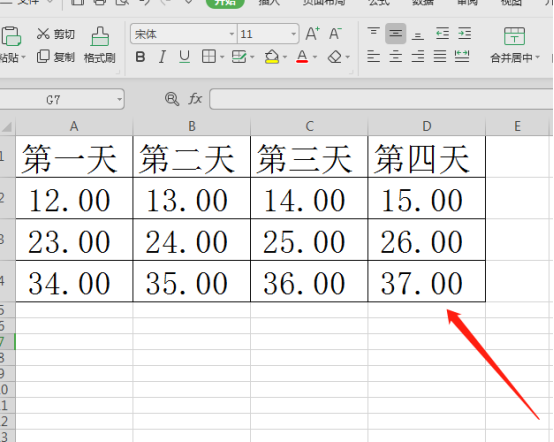
2、将表格中的数据全部选中,点击鼠标右键,选择“设置单元格格式”选项。
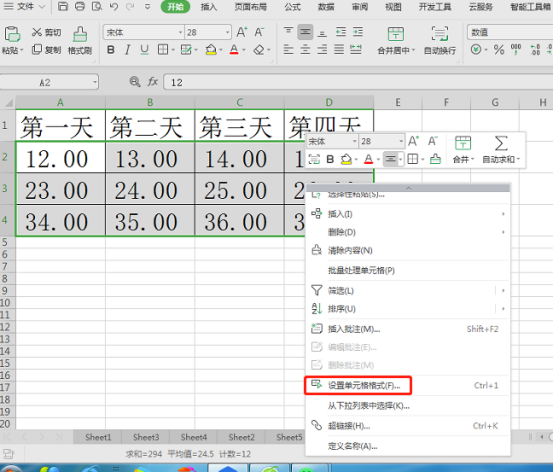
3、在数字下拉表中选择“数值”选项。然后小数位数选择“0”,点确定。
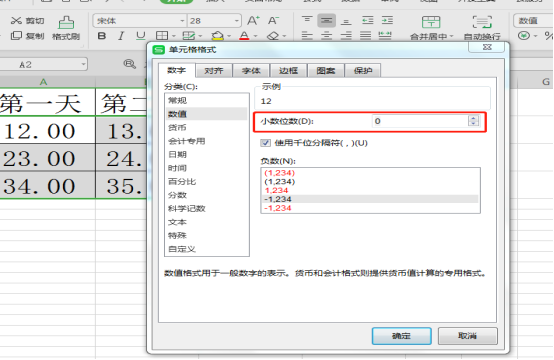
4、下图中的数值就已经不带“.00”了,如下图所示。
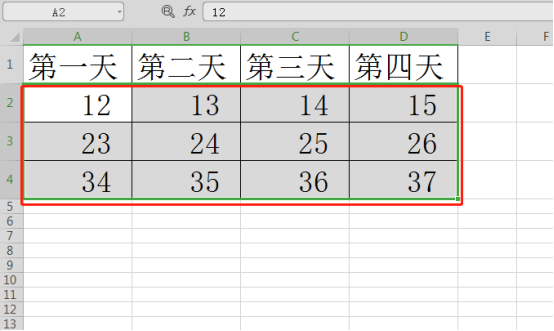
方法二:
1、同样选择“设置单元格格式”选项,如下图所示。
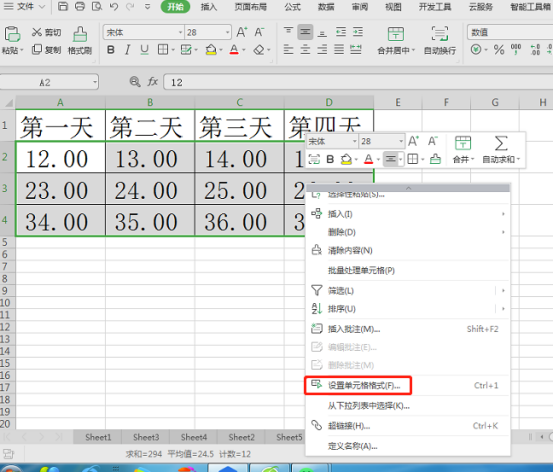
2、在数字下拉表中直接选择“文本”选项,如下图所示。
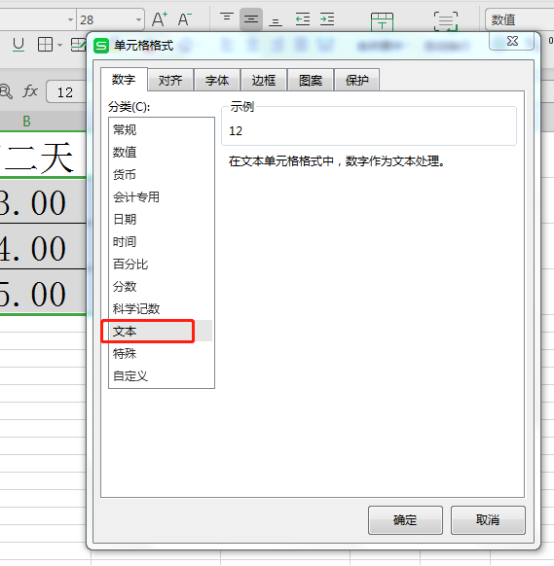
3、查看结果,数值后的“.00”也消失了,如下图所示。
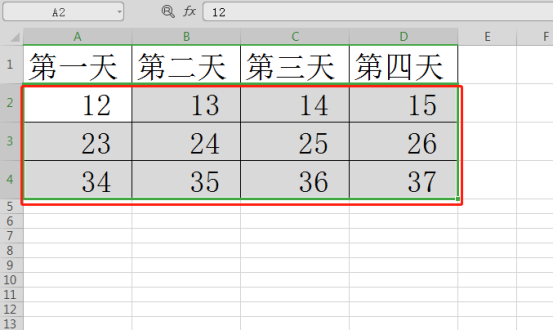
小编把excel里的金额·00怎么去掉的方法教给了大家,课下把其他的金额展示格式也看一看,学会这个方法,如果在工作中要求改变为其他的金额格式,再多的数据我们都不会发愁了。Excel学习的核心就是操作,如果作为新手你更要花时间去进行操作练习。
本篇文章使用以下硬件型号:联想小新Air15;系统版本:win10;软件版本:wps 2019。
相关教程
热门百科
索引
excel表格数字如何统一加1?
excel里的金额·00怎么去掉?
相关百科
最新知识
相关教程